Sostanzialmente si tratta di un bug presente nel gestore software del sistema dual sim il quale non permette ai dispositivi connessi di identificare il dns del dispositivo e quindi non risolve gli indirizzi.
Tralasciando il linguaggio tecnico, passiamo ora alla risoluzione che si presenta in modo del tutto semplice.
IMPORTANTE: per informazione generale vi dico che il gestore di telefonia Vodafone blocca di suo il tethering/hotspot quindi per riuscire a collegare il telefono e il pc dovrete prima eseguire la guida apposita cliccando il seguente LINK. Inoltre questa guida è stata testata su device con Android Lollipop 5.0.1.
Per prima cosa attivate l’hotspot WI-FI dall’apposita icona nel menù a tendina (Fig. 1) o andando nelle impostazioni-> Altro -> Tethering/hotspot portatile -> Hotspot WI-FI portatile e tappare su ON.
Collegate il telefono al pc o ad altro dispositivo inserendo la password che trovate nel menù di configurazione del tethering descritto prima e controllate la connessione. Se il pc o il dispositivo collegato non naviga in internet allora dovrete aprire il menù del dual sim dalle impostazioni-> impstazioni doppia scheda SIM-> e qui disattivare la sim che non usate per la connessione internet tappando sul quadretto col segno di spunta come da fig. 2. A questo punto aprite nuovamente il browser sul vostro PC e dovreste navigare senza problemi. Se avete esigenza di avere comunque la seconda SIM attiva, dopo aver verificato la navigazione in internet, potrete riattivarla tappando sul quadretto col segno di spunta descritto prima.
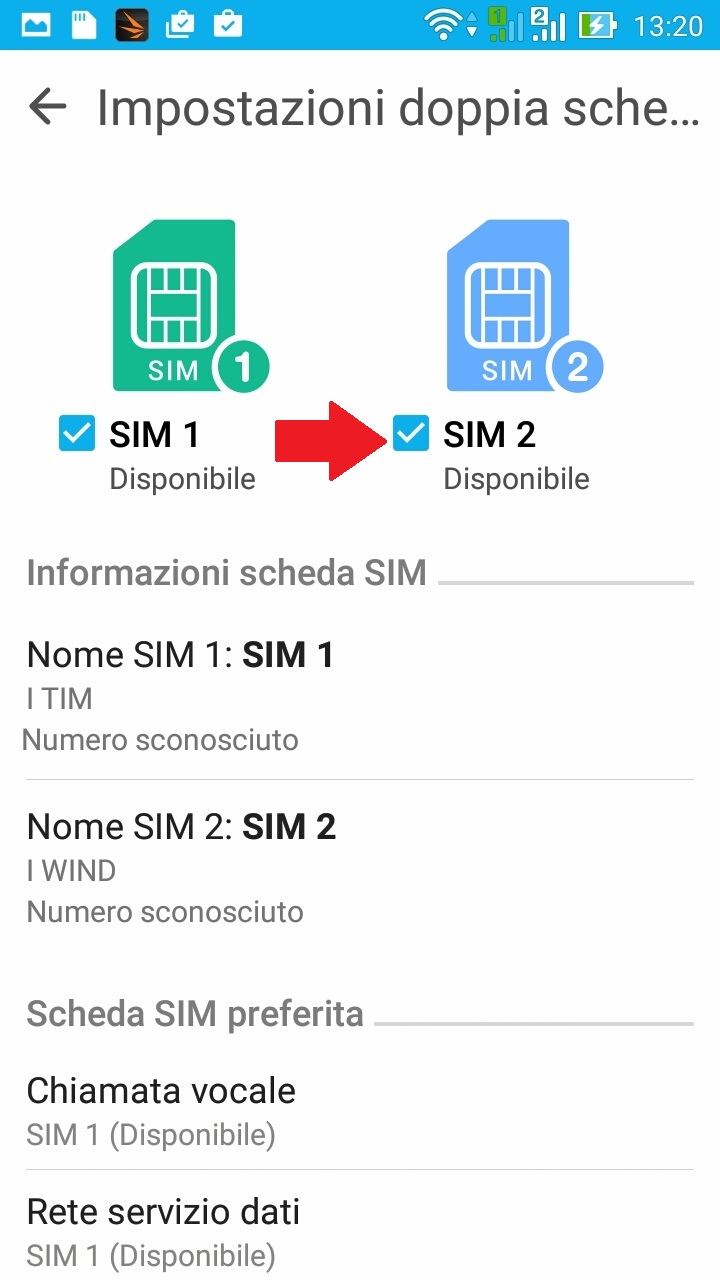
ATTENZIONE: Nel caso non dovesse funzionare disattivate l’hotspot e poi la SIM con cui vi collegate ad internet e poi riattivatela e successivamente l’hotspot. Inoltre provate anche a scambiare le due SIM negli slot del telefono. Per facilitare il compito della disattivazione della SIM vi consiglio di inserire nel menù a tendina l’icona relativa al dual sim tappando sull’icona a forma di matita nel medesimo menù e poi nella schermata che apparirà selezionate l’icona dell’dual sim e trascinatela tappando sulle tre linee a destra nella parte superiore dello schermo. Se non dovesse inserirsi allora deselezionate o trascinate in basso un’icona dalla parte alta e poi riprovate. (fig. 3)


